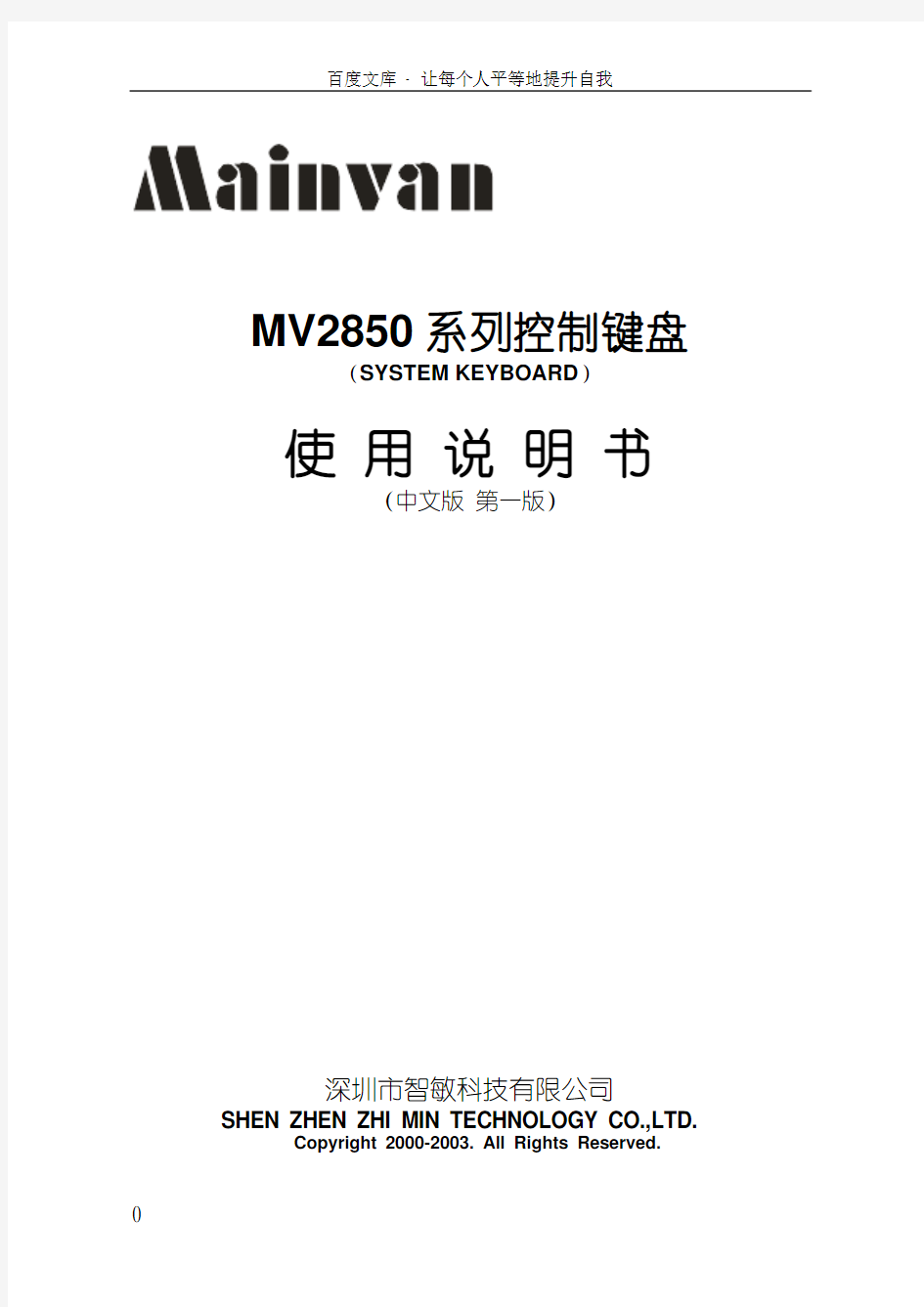

MV2850系列控制键盘
(SYSTEM KEYBOARD)
使用说明书
(中文版第一版)
深圳市智敏科技有限公司
SHEN ZHEN ZHI MIN TECHNOLOGY CO.,LTD.
Copyright 2000-2003. All Rights Reserved.
注意事项:
1.安装场所
远离高温的热源和环境,避免阳光直接照射。
为确保本机的正常散热,应避开通风不良的场所。
为了防止电击和失火,请勿将本机放置于易燃、易爆的场所。
小心轻放本机避免强烈碰撞、振动等,避免安装在会剧烈震动的场所。避免在过冷、过热的场所间相互搬动本机,以免机器内部产生结露,影响机器的使用寿命。
2.避免电击和失火
切记勿用湿手触摸电源开关和本机。
勿将液体溅落在本机上,以免造成机器内部短路或失火。
勿将其它设备直接放置于本机上部。
安装过程中进行接线或改线时,都应将电源断开,预防触电。
重要提示:
为了避免损坏,请勿自动拆开机壳,必须委托有资格有专业维修人员在指定的维修单位进行维修。
清洁装置时,请勿使用强力清洗剂,当有灰尘时用干布擦拭装置。
不得在电源电压过高和过低的场合下使用该本机。
务请通读本使用说明书,以便您掌握如何正确使用本机。当您读本说明书后,请把它妥善保存好,以备日后参考。如果需要维修,请在当地与经本公司授权的维修站联系。
环境防护:
本机符合国家电磁辐射标准,对人体无电磁辐射伤害。
申明:
产品的发行和销售由原始购买者在许可协议条款下使用;
未经允许,任何单位和个人不得将该产品全部或部分复制、再生或翻译成其它机器可读形式的电子媒介;
本手册若有任何修改恕不另行通知;
因软件版本升级而造成的与本手册不符,以软件为准。
目录
设备概述 (3)
第一部分控制矩阵切换系统 (4)
键盘通电 (4)
键盘操作加锁 (4)
键盘操作解锁 (4)
键盘密码设置 (4)
选择监视器 (4)
选择摄像机 (5)
控制解码器 (5)
控制智能高速球 (6)
操作辅助功能 (7)
系统自由切换 (7)
系统程序切换 (8)
报警联动 (9)
警点状态 (9)
声音开关 (9)
第二部分控制数字录像机、画面处理器 (9)
进入数字录像机、画面处理器模式 (9)
退出数字录像机、画面处理器模式 (9)
选择数字录像机、画面处理器 (10)
控制数字录像机、画面处理器 (10)
第三部分设置连接 (10)
键盘代号设置 (10)
键盘与矩阵主机连接示意图 (12)
键盘解码器连接示意图 (13)
键盘与小型系统连接示意图 (14)
系统控制键盘
SYSTEM KEYBOARD
设备概述:
系统控制键盘是与矩阵切换系统配套使用的一种操作键盘。系统键盘可调用所有的摄像机、编程监视器切换队列和控制解码器。数码显示区能显示当前摄像机号。系统键盘具有操作保护功能。
按键功能说明:
MON—选定一个监视器 CAM—选定一个摄像机
LAST—自动切换逆运行方向 NEXT—自动切换正运行方向RUN—运行自动切换 TIME—切换停留时间
ON—启动功能 OFF—关闭功能
AUX—辅助功能 SHOT—调用预置点
ALARM—设防报警触点 NET—网络矩阵
ACK—功能确认 SHIFT—上档键
OPEN—打开镜头光圈(IRIS+) CLOSE—关闭镜头光圈(IRIS-) NEAR—调整聚焦(FOCUS+) FAR—调整聚焦(FOCUS-) WIDE—获得全景图像(ZOOM+) TELE—获得特写图像(ZOOM-)
万向区—控制云台上下左右方向数字区—用于输入数据
注:稍长时间按住0键不放,可将数字清零。数字超过4位时,键盘会自动清零,并重新显示输入的新数字。
第一部分控制矩阵切换系统
键盘通电:
通过键盘前侧面的拨码开关,设置好键盘代号(见第三部分)。用一个直流12V电源通过接口盒及8芯扁线供电,并将接口盒与矩阵主机的通讯接口正确连接,接通电源,此时通讯指示灯(CODE)闪烁(如不闪烁,接口盒通讯线接错)。数码区短暂显示“8888”自检。接着数码区显示“----”,要求输入4位键盘密码(原始密码为“0000”),输入方法为:“****”+ACK 。键盘密码输入正确后,数码区显示“0”,输
MON,显示区显示当前受控的监视器号,表明键盘已处于工作状态。
键盘操作加锁:
键盘操作完成后,为防止他人非法操作,可将键盘置入操作保护状
1.输入90;
2.按AUX键;
3.按ON 键;数码区显示“----”。
键盘操作解锁:
解除键盘操作保护
操作方法:“****”+ ACK ,****为4位键盘密码(原始密码为“0000”)。
注:上述操作过程数码区只显示“----”。
键盘密码设置:
1.输入90;
2.按AUX键;
3.****”;
4. 按ACK键;
注:可通过矩阵切换主机的菜单功能内的KEYBOARD PASSWORD项查得。
选择监视器:
从键盘操作视频选择要有效地将键盘连接到矩阵主机,先选监视器再调摄像机,才能实现对摄像机的操作。
1.在键盘数字区输入所欲调用的有效监视器号;
2.按键盘MON 键,这时监视器显示区显示新输入的监视器号。
例如:调用于2号监视器。
1.按2数字键。
2.按MON 键。
此时,监视器2即为现行受控监视器。
选择摄像机:
在数字键区输入需要调用的摄像机号 (对应该号应有视频信号输入)。
按键盘CAM 键。此时该摄像头画面应切换至指定的监视器上,摄像机显示区显示新输入的摄像机号。
例如:调用1号摄像机在2号监视器上显示。
1.按2数字键;
2.按MON 键;
3.按1数字键;
4.按CAM 键。此时2号监视器显示1号摄像机画面。
控制解码器(摇控摄像机):
摄像机云台、镜头、预置及辅助功能的操作在摄像机被调至受控监视器时起作用。
若摄像机被编程为不可控制时,键盘对该摄像机的控制将无效。
1.7.1 操作云台:
在键盘右边有1个矢量摇杆可控制摄像机的方向。
操作:
1.调要控制的摄像机至受控监视器。
2.向图像要运动的方向偏动矢量摇杆,就可控制摄像机方向。
3.松开矢量摇杆,即停止摄像机的方向操作。
1.7.2 镜头控制:
在键盘右边有一组按键可控制摄像机的可变镜头,这些按键是:CLOSE/OPEN:用于镜头的光圈控制。通过这两个键可改变镜头的
NEAR/ FAR :用于镜头的聚焦控制。通过这两个键可改变镜头的焦距,从而获得清晰的图像。
WIDE / TELE :用于改变镜头的倍数,通过这两个键可改变镜头的变焦倍数,从而获得广角或特写画面。
操作:
1.调要控制的摄像机至受控监视器。
2.按想要操作的镜头功能键,就可控制镜头。
3.放开按键,即停止镜头操作。
1.7.3 云台扫描功能:
启动云台自动扫描:
1.
2.输入数字0。
3.按AUX键。
4.按ON 键。
1.
2.输入数字0。
3.按AUX键。
4.按OFF键。
控制高速智能球:
1.8.1变速水平垂直运动:操作矢量摇杆, 操作杆偏离的程度正比于高
速智能球运动的速度,即操作杆偏离中心位置越远,高速智能球运动的速度越快。松开矢量摇杆,即停止高速智能球的方向操作。
1.8.2 镜头操作:
操作NEAR/ FAR 键对镜头进行调焦;
操作WIDE / TELE键可得到全景或特写图像。
1.8.3 设置预置位:
选择摄像机,调整好图像,输入自已定义的预置位编号,按SHOT 键,再按ON 键。调整好图像,进行下一个预置位设置。
1.8.4 调用预置位:
调要控制的摄像机至受控监视器,在数字区输入想要调看的预置画面号码,按SHOT键,再按ACK 键。监视器上显示该预置图像。如事先
1.8.5 清除预置位:
选择摄像机,输入预置位编号,按SHOT 键,再按OFF 键。
操作辅助功能:
键盘的AUX ON /OFF键是控制辅助功能的,具体的辅助功能及功能号:
1 + AUX + ON / OFF 解码器辅助1开/关;
2 + AUX + ON / OFF 解码器辅助2开/关;
3 + AUX + ON / OFF 解码器辅助灯光开/关;
4 + AUX + ON / OFF 解码器辅助雨刷开/关;
操作:
调要控制的摄像机至受控监视器。
输入想要操作的辅助功能号码(1--4)。
1.按AUX 键。
2.按ON 键打开辅助功能或按OFF 键关闭辅助功能。
系统自由切换:
自由切换是指经过适当的编程,可在监视器上自动地有序地显示一系列编程指定的视频输入,每一个视频输入显示一段设定的停留时间的切换队列。
1.10.1 监视器自由切换的编程过程如下:
1.调想要设置为自由切换的监视器号。
2.输入想要每一摄像机停留的时间2-240秒。
3.输入自动切换的起始摄像机号。
4.输入自动切换的结束摄像机号。
5.监视器自动切换开始运行。
例如:在3号监视器上切换1---6号摄像机画面停留2秒:
3 + MON 。(选择监视器)
2 + TIME 。(自动切换停留时间)
1 + ON 。(起始摄像机号)
6 + OFF 。(结束摄像机号)
1.10.2 设置自由切换队列中的摄像机的停留时间:
按以下步骤进行:
1.输入的欲停留的时间(2-240秒)。
2.然后按TIME键。
1.10.3 运行自动切换:
1.输入0 数字键。
2.然后按RUN 键。
1.10.4 在已编程好的自由切换队列中增加一个摄像机:
按以下步骤进行:
1.按摄像机号。
2.按ACK 键。
3.按ON 键
1.10.5 在已编程好的自由切换队列中删除一个摄像机:
按以下步骤进行:
1.按摄像机号。
2.按ACK键。
3.按OFF键
1.10.6停止自由切换的运行:
按n(非零数字键)+ CAM键,可以停止自由切换的运行,并停留显示调用的摄像机画面。
按0 + RUN键可继续运行自由切换。
1.10.7递进/递退单步切换或改变切换方向:
按NEXT键,则切换方向变为递增的方式运行;
按LAST键,则切换方向变为递减的方式运行;
系统程序切换:
系统程序切换是指经过矩阵主机菜单的编程,可在监视器上自动地有序地显示一系列编程指定的视频输入,每一个视频输入显示一段设定的停留时间的切换队列。
1.11.1设置程序切换队列:
见主机的菜单功能SWITCH(切换设置)下的TOUR(程序切换)项设置。
1.11.2 运行程序切换队列:
1.在键盘上输入欲调用的系统切换的序号1-32。
2.按RUN键。
例如:在3号监视器上运行2号程序切换:
1.输入数字 3 ,按MON 键确认。
2.输入数字 2 ,按RUN 键运行。
1.11.3改变程序切换运行方向:
按NEXT键,则切换方向变为递增的方式运行;
按LAST键,则切换方向变为递减的方式运行;
1.11.4停止程序切换的运行:
按HOLD键或n(非零数字)+ CAM键,即可停止切换的运行。HOLD
n(非零数字)+CAM键则使图像停留在选定的图像上。
报警联动:
报警可以自动地切换视频输入到视频输出,并能控制报警联动。
报警联动开:ALARM键,再按ON 键。
报警联动关:ALARM键,再按OFF键。
警点状态:
查询警点状态:输入9 7 ,按AUX 键,按ON 键。
关闭状态显示:输入9 7 ,按AUX 键,按OFF 键。
声音开关:
键盘的声音可以通过按键操作进行打开或关闭。
操作方法:输入9 9 ,按AUX键。
第二部分控制数字录像机、画面处理器
进入数字录像机、画面处理器模式:
按键盘上挡键SHIFT ,指示灯SHIFT亮,键盘进入按键上挡功能,这时可行进数字录像机、画面处理器控制,操作键盘上相应按键可得到与数字录像机、画面处理器面板按键相应的功能。
退出数字录像机、画面处理器模式:
按键盘上挡键SHIFT ,指示灯SHIFT灭,键盘从按键上挡功能中
退出,键盘从数字录像机、画面处理器控制模式返回。
选择数字录像机、画面处理器:
在数字录像机、画面处理器控制模式内:
输入数字 1 ,按MON 键,控制第一台数字录像机、画面处理器;
输入数字 2 ,按MON 键,控制第二台数字录像机、画面处理器;
输入数字 3 ,按MON 键,控制第三台数字录像机、画面处理器;
输入数字 4 ,按MON 键,控制第四台数字录像机、画面处理器;
控制数字录像机、画面处理器:
键盘操作不能进行画面分割器菜单设置,画面分割器菜单设置需在画面分割器面板键盘上操作设置。
控制画面分割器功能说明:
Function:(功能)主要用于系统设置或其它特殊功能。
Live:(实时)显示当前摄像机输入的画面。
Tape:(磁带)选择录像机输入。在磁带回放过程中,接此键可以显示当前记录的视频图像。在磁带录像过程中,按此键可以监视录像机的输出。
Select:(选择)与摄像机按键一起使用,可显示全屏、画中画、4画面、9画面、16画面。
Seq:(顺序)各摄像机画面自动轮换显示。
键盘各键所对应的数字录像机、画面处理器功能与数字录像机、画面处理器面板上按键功能一致。数字录像机、画面处理器具体功能操作见数字录像机、画面处理器使用说明书。
第三部分设置连接
键盘工作模式设置:
八位二进制拨码开关,二进制拨码往上拨为1(ON),往下拨为0(OFF)。
3.1.1键盘矩阵工作模式:
键盘此种工作模式主要在矩阵主机系统中应用。要进入此种工作模式,改变ID 中的8号端子为“OFF ”;ID 中的1、2、3、4号端子为键盘代号设置开关。
键盘 代号 拨 码 位 置 键盘 代号 拨 码 位 置 1 2 3 4 1 2 3 4 00 0 0 0 0 08 0 0 0 1 01 1 0 0 0 09 1 0 0 1 02 0 1 0 0 10 0 1 0 1 03 1 1 0 0 11 1 1 0 1 04 0 0 1 0 12 0 0 1 1 05 1 0 1 0 13 1 0 1 1 06 0 1 1 0 14 0 1 1 1 07 1 1 1 0 15 1 1 1 1
3.1.2键盘系统工作模式:
键盘此种工作模式主要在直接控制解码器、智能高速球中应用。要进入此种工作模式,改变ID 中的8号端子为“ON ”。
波特率选择设置:改变ID 中的5、6号端子,就能设置键盘的波特率值。波特率的选择是为了使键盘与控制设备之间有相同的数据传输速度。
序号 1 2 3 4 控 制 协 议 1 1 0 0 0 派尔高(PELCO-D ) 2 0 1 0 0 派尔高(PELCO-P ) 3 1 1 0 0 艾立克、亚安(ALEC 、YAAN ) 4 0 0 1 0 三星(SAMSUNG ) 5 1 1 1 1 HC (Hacni ) 6 0 0 0 0 盟威(Mainvan )
拨码开关位置 5 6 波特率
拨码开关位置 5 6 波特率 1 0
1200
1 1
4800
0 1 2400 0 0 9600
键盘与矩阵主机连接示意图:
键盘接线盒至系统的通讯接口的通讯为普通带屏蔽的二芯双纽线,距离最长1200米。
直流12V 电源线:白—DC12V ;黑—GND 。
K EYBOA RD CON TR OLLE R
SEC UR ITY SYSTEM
SHIF DISPLAY
1 5VIDEO IN
VIDEO IN
4 8VIDEO IN VIDEO IN 9 13VIDEO IN
VIDEO IN
12 16VIDEO IN VIDEO IN 17 21VIDEO IN
VIDEO IN
20 24VIDEO IN VIDEO IN 25 29VIDEO IN
VIDEO IN
2832VIDEO IN VIDEO IN 33 37VIDEO IN
VIDEO IN
36 40VIDEO IN VIDEO IN 41 45VIDEO IN
VIDEO IN
4448VIDEO IN VIDEO IN 49 53VIDEO IN
VIDEO IN
52 56VIDEO IN VIDEO IN 57 61
VIDEO IN
VIDEO IN
60 64
VIDEO IN VIDEO IN
1 5VIDEO OUT
VIDEO OUT 4 8VIDEO OUT VIDEO OUT 9 13VIDEO OUT
VIDEO OUT
12 16VIDEO OUT VIDEO OUT ALARMBOARD
MAINBOARD ALARMBOARD MAINBOARD
CODE1CODE2CODE3CODE4
CODE1CODE2CODE3CODE4
DIGITAL DECODER
解码器DATA-GND DATA+DIGITAL DECODER
解码器DATA-
GND DATA+
DIGITAL DECODER
解码器DATA-
GND
DATA+
DIGITAL DECODER
解码器DATA-
GND
DATA+
DIGITAL DECODER
解码器DATA-
GND
DATA+
DIGITAL DECODER
解码器DATA-
GND
DATA+
DIGITAL DECODER
解码器
DATA-
GND
DATA+
DIGITAL DECODER
解码器DATA-
GND
DATA+
134
8765
2
键盘接线盒至系统的通讯接口的通讯为普通带屏蔽的二芯双纽线,距离最长1200米。
K EYBOA RD CON TR OLLER
SEC UR ITY SYSTEM
SHIF DISPLAY
DIGITAL DECODER 解码器DATA-GND DATA+DIGITAL DECODER
解码器DATA-
GND DATA+
DIGITAL DECODER
解码器DATA-
GND
DATA+
DIGITAL DECODER
解码器
DATA-
GND
DATA+
DIGITAL DECODER
解码器DATA-
GND
DATA+
DIGITAL DECODER
解码器DATA-
GND
DATA+
DIGITAL DECODER
解码器DATA-
GND
DATA+
DIGITAL DECODER
解码器
DATA-
GND
DATA+
134
8765
213487652K EYBOA RD CON TR OLLER SEC UR ITY SYSTEM SHIF DISPLAY
键盘接线盒至系统的通讯接口的通讯为普通带屏蔽的二芯双纽线,距离最长1200米。
K EYBOA RD CON TR OLLE R
SEC UR ITY SYSTEM
SHIF DISPLAY
K EYBOA RD CON TR OLLE R
SEC UR ITY SYSTEM
SHIF DISPLAY
Live Tape Seq Select
Function 123
A P O R T -A 1
2
3B 1
2
3C 1
2
3
D 1 2 3 4 5 6 7 8
ID
P ORT-B
D+G D-RS485DC12V +
P O W E R C O D E A C O D E B
C C T V E Q U P M E M T F O R C O M M E R C A L U S E O N L Y
n p u V o a g e 12V D C 300m A C o n o M e h o d R S 485R S 232R S 422B o a u d R a e 1200240048009600O p e a n g D s a n c e 5000e e 15k m S e r i e s C o d e P r o c e s s o r
P O R T A R S 232R S 485R S 422T G R D +G D 123123123123
T G R T G R T G R D +G D D +G D D +G D A B C D
T +G T T G R R +G R R +G R N o e 1
19202
3
4
5
6
7
8
9
10
11121314
1516171821222324251325
DIGITAL DECODER
解码器DA TA-
GND
DA TA+
DIGITAL DECODER
解码器DA TA-GND
DA TA+
DIGITAL DECODER
解码器DA TA-
GND
DA TA+
DIGITAL DECODER
解码器
DATA-
GND
DATA+
1
3
4
8
7
6
5
2
1
3
4
8
7
6
5
2
小型矩阵切换器
第台画面分割器1第台画面分割器4
IPA V CK101摄像机控制键盘说明书 一、产品介绍 本产品是专门为ONY EVI-D70/D70P. EVI_D300/P BRC-H700等摄像机设计的控制键盘。它具有33个控制按钮(键)2行24字符的液晶显示器,三维快速摇杆控控制。I按1.产品特点 A.本产品可以控制多达7台SONY各种型号的摄像机,具有自识别型号功能。 B.本产品提供RS232和RS422两种通信接口,在摄像机与本控制键盘之间距离较近时(15米以内),可采用Rs 32通信电缆连接,大于15米时可采用RS422连接。 C.在要快速使摄像机镜头对准某一预先设定好的位置时,可以采用快捷键(F1)。 D.在要对某一号机进行快速操作时可以采用快捷键(F2)。 E.除了使用键盘按钮以外,本机还采用菜单式(Menu)管理,使用时有英文提示。 F.为满足视频会议的需要,CK一101被设计具有控制摄像机在一定范围内自动循环扫描的功能,在这范围内可以任意设置多达8个轨迹点,在轨迹点上停留时间可以根据需要在1-99秒之间任意设定,在轨迹点之间扫描速度可以1-9的范围内选择。 2、前面板 0-9 数字键 CLEAR 清除键 ENTER 确认键 F-ON 功能(Function)开 F-OFF 功能关 F1 快速调用设置位 F2 快速调用某号摄像机 ON/OFF 打开或关闭摄像机电源 CAM 调用摄像机 A.IRIS 调用自动光圈 A.FOCUS 调用自动聚焦 FREEZE 冻结画面图像 AUTO 摄像机左右自动扫描 SHOT 摄像机左右自动扫描设定 +ZOOM- 焦距调整 +FOUCS- 手动聚焦调整 +IRIS- 手动光圈调整
华硕篇 华硕的组合键虽然不是很强大,都是常用的组合键.但比起以前增加了许多功能,而且只有880克的S200来讲,这么小的机有这么多的组合键已经算是难得了. FN+F1:降低屏幕亮度 FN+F2:升高屏幕亮度 FN+F3:等待状态 FN+F4:休眠状态 FN+F5:降低音量 FN+F6:增加音量 FN+F7:静音 FN+F10:切换显示器 FN+F11:等于按下NUM LOCK键 FN+F12:等于按下Scroll lock键 FN+Insert:等于按下打印键(PRINT SCREEN) FN+del:等于按下SysRQ键 FN+向上方向键:等于按下Page Up 键 FN+向下方向键:等于按下Page Down 键 FN+向左方向键:等于按下Page Home键 FN+向右方向键:等于按下Page End键 FN+T:拉伸屏幕 下面为以前的机型S8200快捷键比较简单,大家可以对比一下 FN+F5:增加亮度 FN+F6:减低亮度 FN+F7:关闭/打开屏幕 FN+F8:前换显示器 FN+F9:静音 FN+F10:增加音量 FN+F11:减少音量 FN+F12:等于按下PAUSE间 FN+insert:等于按下num lock键 FN+del:等于按下Scr Lock键 华硕X80系列及华硕F8系列组合键 Fn + F1 进入待机或休眠模式 Fn + F2 开启内置无线网络功能(视选购机型而不同) Fn + F3 E-mail快捷键,开启互联网邮件程序 Fn + F4 因特网快捷键,立即开启互联网浏览器
Fn + F5 调暗液晶显示屏亮度 Fn + F6 调亮液晶显示屏亮度 Fn + F7 液晶屏背光光源开关 Fn + F8 切换液晶显示屏显示,外接显示器或电视 Fn + F9 触摸板锁定快捷键,可以锁定触摸板功能 Fn + F10 静音开关(仅适用于WINDOWS系统下) Fn + F11 降低音量(仅适用于WINDOWS系统下) Fn + F12 提高音量(仅适用于WINDOWS系统下) Fn + Ins 开启或关闭数字键盘功能 Fn + <空格键> 等同于性能设置快捷键,按下后可设置系统性能与省电之间的关系 Fn + C 此组合键可切换屏幕至不同的颜色设置选项,在屏幕画面左上方将出现一些画面 Fn + V 此组合键可以开启摄像头程序 Fn + T 此组合键可开启Power for phone程序
集中控制键盘 BSR-K01 使用说明书 北京蓝色星辰软件技术发展有限公司
产品特性; 键盘口令输入 BSR1604系列矩阵切换控制 普通云台控制 智能快速球控制 BSR-4000/5000/6000系列录像机集中控制 最大控制录像机256台 最大切换摄像机256×16台 最大控制云台256台 最大1604矩阵控制主机4台 最大监视器切换16台 ※快球预置巡游设置 ※时间设定与多台录像机时间校准功能 控制多台录像机画面同时切换的多台监视器上巡视切换控制 自动在监视器上切换显示系统所有录像机图像 液晶显示屏可直观的显示当前控制设备、功能、矩阵、录像机、云台、摄像机、监视器号码等操作信息。 注:说明书中“※”功能在下一版软件中提供
目录 一、正面示意图 (3) 二、背面示意图 (5) 三、系统接线图 (6) 四、使用说明 (8) 1.液晶显示屏说明 (8) 2.初始状态显示 (8) 3.矩阵控制 (8) 4.录像机控制 (8) 5.云台/视频控制 (9) 6.监视器选择 (9) 7.自动切换控制 (10) 8.系统设置 (10) 9.时钟显示 (12) 10.通道选择 (12) 11.预置位设置 (13) 五、主要规格参数 (13) 附录系统初始参数设置 (14)
一、 正面示意图 录像机控制区 :启动当前录像机定时录像操作 :启动当前录像机布撤防操作 :启动当前录像机移动侦测录像操作 :启动当前录像机手动录像操作 :播放当前录像机图像 :停止当前录像机工作状态 :快退播放当前录像机图像 :快进播放当前录像机图像 :暂停播放当前录像机图像 :逐帧播放当前录像机图像 :对当前录像机进行播放上一段录像操作 :对当前录像机进行播放下一段录像操作 :对当前录像机进行播放本段录像操作 :循环切换当前录像机画质/ BSR塑模面板录像机数字+ :循环切换当前录像机信息显示状态/ BSR塑模面板录像机数字- :清除当前录像机报警状态 :切换当前录像机到多画面显示状态 :进入当前录像机系统设置菜单或检索菜单 :16路录像机通道切换
摄像机云台控制说明书 摄像机云台控制说明书 1:接好摄像机电源,确定摄像机启动正常。 2:接好视频连接线,并连接到电脑的采集卡,确定摄像机视频正常显示。 3:接好控制线,控制线一端连接到电脑的串口(COM),一端连接接到摄像机的RS232 控制接口,以下是各个摄像机的RS232接口图(红色框部分表示RS232接口): 麦德(TAC20P) 威克(MCC-D80) 05、SW1 地址拨码开关 06、VIDEO 视频插孔 07、RS232插孔 08、SW2协议、波特率、图像翻转拨码 09、DC IN 12V 电源插孔 10、RS485/RS422插孔 4:设置摄像机的ID: A:为什么要设置摄像机ID? 一条控制线是可以控制多个摄像机的,而唯一区别摄像机的就是摄像机的ID,所以在控制多个同一个协议的摄像机的时候,摄像机ID就起作用了,若不控制多个,建议就用 默认的ID为0; B:怎样设置摄像机ID? 首先查看摄像机的说明书,看摄像机上有没有设置摄像机ID的开关,比如:麦德的 摄像机就没有ID设置,默认就为0,威克的ID开关是SW1,如上面的图中05 拨码开关设置 摄像机拨码开关位图如下表。 LSB MSB SW1 SW2 可以通过设置8位拨码开关SW1来设定地址的编码。 地址码设定采用二进制方式,共可以设置256个不同的摄像机地址。 设置好摄像机上的ID后,在软件里面打开“设置”菜单的“视频设置”对摄像机设 置相应的ID,如下图: 5:设置串口协议、波特率:
首先查看摄像机说明书或向购买厂商咨询此摄像机支持那些控制协议,目前我们支持 的有麦德的TAC20P,SONYD70/D100摄像机协议,还有比较通用的PELCO-P、PELCO-D协议,威克的MCC-D80就支持这2种协议。知道摄像机的协议后,看摄像机上面有没有设置协 议的开关,因为有的摄像机支持多种协议,一定有开关来设置的,比如威克的摄像机: 如上面设置ID一样,8位拨码开关SW2为模式选择开关,可设置波特率、通讯协议、图像正向/翻转。拨码开关第1位到第4位是设定控制协议,第5位到第7位设定波特率,第8位设定图像正向/翻转。具体设置如图六所示: 威克的摄像机SW2开关设置: 1:使用PELCO-P协议,波特率为9600(BPS): 2:使用PELCO-D协议,波特率为2400(BPS): 设置好摄像机上的协议、波特率后,在软件里面打开“设置”菜单的“视频设置”设 置相应的属性,如下图: 6:软件上的设置: 在软件里面打开“设置”菜单的“视频设置”对话框,云台类型、设备ID、波特率在上面都介绍完了,剩下的控制接口、旋转速度、变焦速度。 控制接口:设置串口,默认就是COM1口,现在的PC机器只有一个串口,所以这个选 项就用默认就可以了; 旋转速度:可以设置云台转动的角度,从5到100,数值越大转动的角度越大;变焦速度:可以设置摄像机变焦的速度,从5到100,数值越大变焦就越快。 7:总结 若想成功的控制摄像机转动变焦,要保证硬件和软件设置正常: A:硬件就是检查控 制线连接接触是否正常,摄像机的ID、协议、波特率开关是否设置正确。 B:软件设置是根据硬件来的,要和硬件设置对应一样,错一个都不行。 C:不要把摄像机的视频和控制 搞混了,要知道视频是通过视频线、采集卡输入到计算机,而控制是通过的控制线,他们 是2个独立的功能,没有视频一样能控制,没有控制也一样能出视频。 D:若装有多个视 频设备时,软件设置一定要先选择好对应的视频设备,否则你对这个视频进行控制,转动 的却是另一个视频。 E:目前支持的协议以及相应的波特率:
一、键盘简介键盘是计算机使用者向计算机输入数据或命令的最基本的设备。常用的键盘上有101个键或103个键,分别排列在四个主要部分:打字键区、功能键区、编辑键区、小键盘区。 现将键盘的分区以及一些常用键的操作说明如下: (一)打字键区 它是键盘的主要组成部分,它的键位排列与标准英文打字机的键位排列一样。该键区包括了数字键、字母键、常用运算符以及标点符号键,除此之外还有几个必要的控制键。 下面对几个特殊的键及用法作简单介绍。 键的名称 主要功能说明 空格键 键盘上最长的条形键。每按一次该键,将在当前光标的位置上空出一个字符的位置。 [Enter↙] 回车键 (1)每按一次该键,将换到下一行的行首输入。就是说,按下该键后,表示输入的当前行结束,以后的输入将另起一行。 (2)或在输入完命令后,按下该键,则表示确认命令并执行。[CapsLock]大写字母锁定键 在打字键区右边。该键是一个开关键,用来转换字母大小写状态。每按一次该键,键盘右上角标有CapsLock的指示灯会由不亮变成发亮,或由发亮变成不亮。这时: (1)如果CapsLock指示灯发亮,则
键盘处于大写字母锁定状态:1)这时直接按下字母键,则输入为大写字母;2)如果按住[Shif]键的同时,再按字母键,输入的反而是小写字母。 (2)如果这时CapsLock指示灯不亮,则大写字母锁定状态被取消。 [Shift]换档键 换档键在打字键区共有两个,它们分别在主键盘区(从上往下数,下同)第四排左右两边对称的位置上。 (1)对于符号键(键面上标有两个符号的键,例如:等,这些键也称为上下档键或双字符键)来说,直接按下这些键时,所输入的是该键键面下半部所标的那个符号(称为下档键); 如果按住[Shift]键同时再按下双字符键,则输入为键面上半部所标的那个符号(称为上档键)。如: [Shift] +=% (2)对于字母键而言:当键盘右上角标有CapsLock的指示灯不亮时,按住[Shift]键的同时再按字母键,输入的是大写字母。例如:CapsLock指示灯不亮时,按[Shift] +S键会显示大写字母S [←BackSpace]退格删除键 在打字键区的右上角。每按一次该键,将删除当前光标位置的前一个字符。 [Ctrl]控制键 在打字键区第五行,左右两边各一个。该键必须和其它键配合才能实现各种功能,这些功能是在操作系统或其他应用软件中进行设定的。例如:
.. 主控键盘 (SYSTEM KEYBOARD) 使用说明书 (中文版第二版)
Copyright 2009-2012. All Rights Reserved. 注意事项: 1.安装场所 远离高温的热源和环境,避免直接照射。 为确保本机的正常散热,应避开通风不良的场所。 为了防止电击和失火,请勿将本机放置于易燃、易爆的场所。 小心轻放本机避免强烈碰撞、振动等,避免安装在会剧烈震动的场所。避免在过冷、过热的场所间相互搬动本机,以免机器部产生结露,影响机器的使用寿命。 2.避免电击和失火 切记勿用湿手触摸电源开关和本机。 勿将液体溅落在本机上,以免造成机器部短路或失火。 勿将其它设备直接放置于本机上部。 安装过程中进行接线或改线时,都应将电源断开,预防触电。 重要提示: 为了避免损坏,请勿自动拆开机壳,必须委托有资格有专业维修人员在指定的维修单位进行维修。 清洁装置时,请勿使用强力清洗剂,当有灰尘时用干布擦拭装置。 不得在电源电压过高和过低的场合下使用该本机。 务请通读本使用说明书,以便您掌握如正确使用本机。当您读本说明书后,请把它妥善保存好,以备日后参考。如果需要维修,请在当地与经本公司授权的维修站联系。 环境防护: 本机符合电磁辐射标准,对人体无电磁辐射伤害。 申明:
产品的发行和销售由原始购买者在可协议条款下使用; 未经允,任单位和个人不得将该产品全部或部分复制、再生或翻译成其它机器可读形式的电子媒介; 本手册若有任修改恕不另行通知; 因软件版本升级而造成的与本手册不符,以软件为准。 目录 设备概述 (3) 第一部分控制矩阵切换系统 (4) 1.1键盘通电 (4) 1.2键盘操作加锁 (4) 1.3键盘操作解锁 (4) 1.4键盘密码设置 (4) 1.5选择监视器 (5) 1.6选择摄像机 (5) 1.7控制解码器 (5) 1.8控制智能高速球 (6) 1.9操作辅助功能 (7) 1.10系统自由切换 (8) 1.11系统程序切换 (9) 1.12系统同步切换 (10) 1.13系统群组切换 (10) 1.14报警联动 (10) 1.15防区警点 (11) 1.16警点状态 (11) 1.17声音开关 (11) 第二部分控制数字录像机、画面处理器 (11) 2.1进入数字录像机、画面处理器模式 (11) 2.2退出数字录像机、画面处理器模式 (11) 2.3选择数字录像机、画面处理器 (11) 2.4控制数字录像机、画面处理器 (12) 第三部分设置连接 (12) 3.1键盘工作模式 (12)
云台摄像机常见故障处理办法 常见问题: 1.无法控制云台 2.无法控制解码器 3.部份功能无法实现 4.码转换器的信号指示灯不工作 处理办法: 1.码转灯不闪 软件设置(灯不闪,主要是码转换器未进行工作,先从软件设置着手解决这个问题) 1.软件中的解码器设置(解码器协议、COM口、波特率、校验位、数据位、停止位) 2.更换一个COM口(检查COM口是否损坏), 3.硬件,如上述设置后,还是无法正常使用,打开九针转25针转换器接口。检查接线是否为2-2,3-3,5-7,如果正确,检查码转换器电源是否正常(可用万用表进行电压和和电流测试(9V,500MA)),没有问题可判定码转换器己经损坏 2.无法控制解码器 解码器中无继电器响声。 1.检查解码器是否供电。 2.检查码转换器是否拔到了输出485信号。 3.检查解码器协议是否设置正确 4.检查波特率设置是否与解码器符合(检查地址码设置与所选的摄像机是否一致(详细的地址码拔码表见解码器说明书) 5.检查解码器与码转换器的接线是否接错(1-485A,2-B;有的解码器是1-485B,2-A) 6.检查解码器工作是否正常(老解码器断电一分钟后通电,是否有自检声;软件控制云台时,解码器的UP,DOWN,AUTO等端口与PTCOM口之间会有电压变化,变化情况根据解码器而定24VOR220V,有些解码器的这些端口会有开关量信号变化),如有则解码器工作正常,否则为解码器故障 7.检查解码器的保险管是否己烧坏。 3.无法控制云台 1.检查上面第六项是否正常
2.解码器的24V或220V供电端口电压是否输出正常 3.直接给云台的UP、DOWN、与PTCOM线进行供电,检查云台是否能正常工作。 4.检查供电接口是否接错 5.检查电路是否接错(老解码器为UP、DOWN等线与PTCOM直接给云台供电,各线与摄像机及云台各线直接连接就可以了;有的解码器为独立供电接。
云台控制键盘说明书一、键盘示意图: 图一(正面) 图二(侧面) 二、按键说明:
三、简单操作说明: 把DVR云台控制键盘接通电源及相关设备连接好后,如下图: 图三 确认连接无误后请安如下步骤进行相关参数设置:
1、长按键盘上的“设置”键5-6秒,输入密码(出厂密码8888)确定 后,同过遥控杆上、下操作选择相关设置模式,包括PTZ SETUP、DVR SETUP、SYSTEM SETUP;通过“确认”键进入下级设置菜单。 Ⅰ、PTZ SETUP: 在“ADDRESS”菜单中输入任意三位以内数字,确认后进入下级菜单“PROTOCOL”,通过遥控杆左右选择与云台设备对应的协议,确定后进入下级菜单“BAUD RATE”选择相应的波特率确认后按“退出”键返回第一级菜单。 Ⅱ、DVR SETUP: 进入DVR SETUP菜单后,在“BAUD RATE”选项中选择与被控制DVR设备相对应的波特率(“串口设置”菜单内),确认后按“退出”键返回第一级菜单。 Ⅲ、SYSTEM SETUP: 进入SYSTEM SETUP菜单后,可进行SET PASSWORD(密码设置)、LOAD DEFAULT(恢复默认值)、SOUND SET(按键声音开/关)操作。 2、设置好相关参数后按键盘上的“设备号”键,输入需要控制的设备号 (此设备号须与DVR“串口设置”中的设备号相同),确认后即可进行键盘云台控制或键盘DVR控制,通过长按键盘上的“F3/云台”键约2-3秒进行两种控制模式之间的切换。 3、在键盘DVR控制模式下,可进行操作的按键有: 录像、播放、多画面、静音、单帧/暂停、停止、云台/按键切换、设备号切换、数字键(0-9)、确认、清除、菜单/取消、上、下、左(快退)、右(快进)。 4、在键盘云台控制模式下(屏幕右上角有“∧”这个符号),可进行操 作的按键有: 云台/按键切换、设备号切换、数字键(0-9)、确认、清除、焦距+、焦距-、变倍+、变倍-、光圈+、光圈-、通道号(选择已接入并设置好的通道进行云台控制操作)、上、下、左、右、左旋(变倍减小)、右旋(变倍增加)。
网络高清智能高速云台摄像机 中文使用手册 在使用本产品之前,敬请您仔细阅读使用手册! 安全提示: 注意 防止触电危险. 请不要打开!注意:为了减少触电危险,请勿自行拆卸。里面没有用户自己可修理的零件。应由有资格的人员进行维修工作。 ! 在正三角形中闪烁的箭头符号,用以提醒用户在本产 品中附近出现较大的“非绝缘危险点电压”,足以对人体产生危险。 在正三角形中的注意号,用以提醒用户参考有关该机的重要操作与维护的文字说明。 本产品的制造号标示于底部或侧面。请在下面空 白处填上本机的制造号码,并将此说明书妥善保 存,以便需要时查核。 型号: 制造号码: V2.0 ,用以提醒用户参考有关该机的重要操作与维护的文字说明。!
目录 注意事项 (1 第一章功能特点 (3 1.1 云台规格 (3 1.2 云台基本参数 (3 1.3 云台报警 (3 1.4 网络参数 (4 1.5 云台功能 (6 第二章网络设臵 (7 2.1 系统连接图 (7 2.2 登录网络 (8 2.3 预览视频 (10 2.4 设备参数 (15 2.5 语音对讲 (29 2.6 文件管理 (29 2.7 远程回放 (32 2.8 本地设臵 (36 2.9 设备录像 (37 3.0 注销重启 (37
第三章云台设定 (38 3.1 系统连接 (38 3.2 云台拨码设定 (38 3.3 协议和默认波特率选设定 (40 3.4 通信波特率的设定 (41 第四章安装说明 (43 4.1 安全措施 (43 4.2 警告 (43 4.3 环境要求 (44 4.4 布线安全 (44 4.5 安装准备 (44 4.6 安装方式简介 (46 4.7 安装说明 (46 4.8 云台的出线说明 (50 附录Ⅰ:系统参数表 (52 附录Ⅱ:常见故障分析 (58 附录Ⅲ:24VAC 线径和传输距离关系表 (59 附录Ⅳ:防雷击、浪涌 (61 附录Ⅴ:维修服务条款 (62
MV2850系列控制键盘 (SYSTEM KEYBOARD) 使用说明书 (中文版第一版) 深圳市智敏科技有限公司 SHEN ZHEN ZHI MIN TECHNOLOGY CO.,LTD. Copyright 2000-2003. All Rights Reserved.
注意事项: 1.安装场所 远离高温的热源和环境,避免阳光直接照射。 为确保本机的正常散热,应避开通风不良的场所。 为了防止电击和失火,请勿将本机放置于易燃、易爆的场所。 小心轻放本机避免强烈碰撞、振动等,避免安装在会剧烈震动的场所。避免在过冷、过热的场所间相互搬动本机,以免机器内部产生结露,影响机器的使用寿命。 2.避免电击和失火 切记勿用湿手触摸电源开关和本机。 勿将液体溅落在本机上,以免造成机器内部短路或失火。 勿将其它设备直接放置于本机上部。 安装过程中进行接线或改线时,都应将电源断开,预防触电。 重要提示: 为了避免损坏,请勿自动拆开机壳,必须委托有资格有专业维修人员在指定的维修单位进行维修。 清洁装置时,请勿使用强力清洗剂,当有灰尘时用干布擦拭装置。 不得在电源电压过高和过低的场合下使用该本机。 务请通读本使用说明书,以便您掌握如何正确使用本机。当您读本说明书后,请把它妥善保存好,以备日后参考。如果需要维修,请在当地与经本公司授权的维修站联系。 环境防护: 本机符合国家电磁辐射标准,对人体无电磁辐射伤害。 申明: 产品的发行和销售由原始购买者在许可协议条款下使用; 未经允许,任何单位和个人不得将该产品全部或部分复制、再生或翻译成其它机器可读形式的电子媒介; 本手册若有任何修改恕不另行通知; 因软件版本升级而造成的与本手册不符,以软件为准。
HS-8801重型云台 使 用 说 明 书 在使用本产品之前,敬请您仔细阅读使用手册。 出厂配置:PELCO-D协议、波特率2400、供电AC12V
安全注意事项 1.操作使用前请详阅说明书及快捷安装指南。 2.所有操作请参阅说明书指示。 3.请勿尝试临时将机器置于不稳定的桌面或支架上。进行测试,在操作前请确保机器摆放、装配牢固。 4.机器在户外安装时,用户必须确保购买的机器型号符合户外环境使用,并严格参照安装说明书,避 免因安装不当造成渗水而导致机器损坏。 5接线时必须遵守各项电气安全标准,使用本机自带的专用电源。本产品RS-485及视频信号采用TVS级防雷击技术,可以有效防止500W以下功率的雷击、浪涌等各类脉冲信号对设备造成的损坏。RS-485及视频信号在传输过程中应与高压设备或电缆保持足够的距离,必要时还要做好防雷击、防浪涌等防护措施。 6.无论是使用中或非使用中,绝不可以使球型云台瞄准太阳或其它光亮物体。否则可能造成球型摄像 机CCD永久受损。 7.当机器有故障时,请勿轻易对机器进行任何修理操作,应先参照说明书查出故障,查不出原因则请 专业人员维修。有关维修工作,必须由我公司授权的维修人员进行。 声明 此版权属于本公司所有,未经本公司许可,任何单位或个人均不得以任何形式或任何手段复制或抄袭本书的部分或全部内容。 本公司遵循持续发展的策略。因此,公司保留在不预先通知的情况下,对本说明书中描述的任何产品进行修改和改进的权利。 本说明书的内容按“现状”提供。除非适用的法律另有规定,否则,本公司不对说明书的准确性、可靠性和内容做出任何类型的、明确或默许的保证。本公司保留在不预先通知的情况下随时修订或收回本说明书的权利。
用户手册 1 版权 Copyright ? 2010, GE Security , Inc. 版权所有 未经 GE Security 事先书面同意,除非美国版权法特别许可,否则不得全部或部分拷贝本文件或对其进行复制。 文件编号/修订本:0226-2010LPT (2010年 2 月) 免责声明 若该文件中所包含的信息有任何更改,恕不另行通知。GE Security 公司不对所出现不准确或疏漏承担任何责任;尤其要声明的是,对于因直接或间接使用或应用本文件内容而导致的个人或其它方面的损失或风险,我们也不会承担任何责任。最新的文件请联系您的本地供应商或访问 https://www.doczj.com/doc/237628830.html, 。 本发行版本中包含屏幕捕获示例和日常操作中使用的报告。可能内含虚构的个人和公司名的示例。任何名称(姓名)和地址如与企业或个人的名称(姓名)和地址雷同,纯属巧合。 商标和专利 GE 和 GE 标志是通用电气公司的注册商标。SCR-M409为GE 安防产品型号。 本文件中使用的其它商标名为相应产品制造商或厂商的商标或注册商标。 预定用途 按照产品原本的设计用途来使用;请参阅产品数据表和用户文档。最新的文件请联系您的本地供应商或访问 https://www.doczj.com/doc/237628830.html, 。
目录 第一章产品介绍———————————————————————————————3 第二章安装说明———————————————————————————————3 第三章操作必读———————————————————————————————6 第四章矩阵控制操作指南———————————————————————————8 第五章云台控制操作指南———————————————————————————16 说明: 本用户手册适用于GE 公司的SCR-M409矩阵控制键盘。本手册包括产品概述、详细说 明以及连接和安装方式。如果您有疑问或关心的问题,此文件也提供如何与技术支持 部门取得联系的信息。 若要有效使用该文档,您至少应具备以下资质条件:CCTV 系 统和元件的基础知识;电气配线和低压电气连接的基础知识。在安装或操作此产品之前,请完全阅读这些说明及所有附属文件。 注意:合格的服务人员应遵守所有适用的规程,以执行所需的硬件安装工作。
矩阵控制键盘操作说明 键盘概述 控制器是智能电视监控系统中的控制键盘,也是个监控系统中人机对话的主要设备。可作为主控键盘,也可作为分控键盘使用。对整个监控系统中的每个单机进行控制。 键盘功能 1.中文/英文液晶屏显示 2.比例操纵杆(二维、三维可选)可全方位控制云台,三维比例操纵杆可控制摄像机的变倍 3.摄像机可控制光圈开光、聚集远近、变倍大小 4.室外云台的防护罩可除尘和除霜 5.控制矩阵的切换、序切、群组切换、菜单操作等 6.控制高速球的各种功能,如预置点参数、巡视组、看守卫设置、菜单操作等 7.对报警设备进行布/撤防及报警联动控制 8.控制各种协议的云台、解码器、辅助开头设置、自动扫描、 自动面扫及角度设定 9.在菜单中设置各项功能 10.键盘锁定可避免各种误操作,安全性高 11.内置蜂鸣器桌面上直接听到声音,可判断操作是否有效 技术参数 1.控制模式主控、分控 2.可接入分控数16个 3.可接入报警模块数239个 4.最大报警器地址1024个 5.最大可控制摄像机数量1024个 6.最大可控制监视器数量 64个 7.最大可控制解码器数量 1024个 8.电源 AC/DC9V(最低500mA的电源) 9.功率 5W 10.通讯协议Matri、PEL-D、PEL-P、VinPD 11.通讯波特率1200 Bit/S,2400 Bit/S,4800 Bit/S ,9600Bit/S, Start bit1,Data bit8,Stop bit1
接线盒的脚定义 控制线连接图 键盘按键说明 lris Focus Far 聚焦远 Focus Near 聚焦近 Zoom Tele 变倍大 Zoom Wide 变倍小 DVR 设备操作 DVR 功能键 Shift 用户登入 Login 退出键 Exit 报警记录查询 List 进入键盘主菜单 MENU 启动功能 F1/ON 关闭功能 F2/OFF 液晶显示区
摄像机云台控制说明书 1:接好摄像机电源,确定摄像机启动正常。 2:接好视频连接线,并连接到电脑的采集卡,确定摄像机视频正常显示。 3:接好控制线,控制线一端连接到电脑的串口(COM),一端连接接到摄像机的RS232控制接口,以下是各个摄像机的RS232接口图(红色框部分表示RS232接口): 麦德(TAC20P)
威克(MCC-D80) 05、SW1 地址拨码开关06、VIDEO 视频插孔 07、RS232插孔08、SW2协议、波特率、图像翻转拨码09、DC IN 12V 电源插孔10、RS485/RS422插孔
4:设置摄像机的ID: A:为什么要设置摄像机ID? 一条控制线是可以控制多个摄像机的,而唯一区别摄像机的就是摄像机的ID,所以在控制多个同一个协议的摄像机的时候,摄像机ID就起作用了,若不控制多个,建议就用默认的ID为0; B:怎样设置摄像机ID? 首先查看摄像机的说明书,看摄像机上有没有设置摄像机ID的开关,比如:麦德的摄像机就没有ID设置,默认就为0,威克的ID开关是SW1,如上面的图中05 SW1 SW2 拨码开关设置 摄像机拨码开关位图如下表。 LSB MSB 可以通过设置8位拨码开关SW1来设定地址的编码。 地址码设定采用二进制方式,共可以设置256个不同的摄像机地址。
设置好摄像机上的ID后,在软件里面打开“设置”菜单的“视频设置”对摄像机设置相应的ID,如下图: 5:设置串口协议、波特率: 首先查看摄像机说明书或向购买厂商咨询此摄像机支持那些控制协议,目前我们支持的有麦德的TAC20P,SONYD70/D100摄像机协议,还有比较通用的PELCO-P、PELCO-D协议,威克的MCC-D80就支持这2种协议。 知道摄像机的协议后,看摄像机上面有没有设置协议的开关,因为有的摄像机支持多种协议,一定有开关来设置的,比如威克的摄像机:
键盘控制器 (KEYBOARD CONTROLLER)使用说明书Operation Instruction Copyright 2003-2009. All Rights Reserved.
温馨提示: 感谢您使用本公司产品。 为了让您能够尽快熟练的操作本机,请您仔细阅读我们为您配备内容详细的使用说明书,从中您可以获取有关产品安全注意事项、产品介绍以及产品使用方法等方面的知识。当您阅读完说明书后,请将它妥善保存好,以备日后参考。 如果您在产品的使用过程中发现什么问题,请联系产品技术服务人员。谢谢您的合作! 申明: 在编写此说明书时我们非常小心谨慎,并认为此说明书中所提供的信息是正确可靠的,然而难免会有错误和疏漏之处,请您多加包涵并热切欢迎您的指正。但是我们将不对本手册可能出现的问题和疏漏负责。同时,由于我们无法控制用户对本手册可能造成的误解,因此,将不负责在使用本手册的过程中出现的事故或由此引起的损坏。对于因使用本产品所造成的任何损坏第三方的索赔不负责任。对于因软件的误操作、产品维修、或其它意外情况等引起资料的删改或丢失不负任何责任,也不对由此造成的其它间接损失负责。 本产品的发行和销售由原始购买者在许可协议条款下使用。 未经允许,任何单位和个人不得将本说明书全部或部分复制、再生或翻译成其它机器可读形式的电子媒介。 本说明书若有任何修改恕不另行通知。 因软件版本升级而造成的与本说明书不符,以软件为准。 注:本设备在出厂前已经过严格的质量测试,符合国家电磁辐射标准。
目录 第一部分键盘操作 (4) 1.1 设备概述 (4) 1.2 开机运行 (6) 1.3 键盘登录 (6) 1.4 键盘注销 (6) 第二部分控制监控主机 (6) 2.1 选择监视器 (6) 2.2 选择图像 (7) 2.3 向前、向后切换图像 (7) 2.4 图像保持 (7) 2.5 主机自由切换 (7) 2.6 主机程序切换 (8) 2.7 主机同步切换 (9) 2.8 主机群组切换 (10) 2.9 屏幕分割控制 (10) 2.10 屏幕拼接控制 (10) 2.11 保存主机当前设置 (11) 2.12 网络主机控制 (11) 2.13 监控主机菜单设置 (11) 第三部分控制摄像机 (12) 3.1 选择摄像机 (12) 3.2 控制摄像机方向 (12) 3.3 控制摄像机镜头 (13) 3.4 预置位操作 (13) 3.5 图像返回 (14) 3.6 自动巡视 (14) 3.7 轨迹扫描 (14) 3.8 区域扫描 (15) 3.9 云台自动扫描 (15) 3.10 操作辅助功能 (16) 3.11 智能摄像机菜单设置 (16) 第四部分控制报警主机 (16) 4.1 选择警点 (16) 4.2 防区警点设防、撤防 (16)
云台控制键盘说明书键盘示意图: 图一(正面) 图二(侧面) 按键说明:
三、简单操作说明: 把DVR 云台控制键盘接通电源及相关设备连接好后,如下图: 图三 确认连接无误后请安如下步骤进行相关参数设置: Q 16 AUDfO IN ^ir-riy dN
1、长按键盘上的“设置”键5-6 秒,输入密码(出厂密码8888)确定后,同过遥控杆 上、下操作选择相关设置模式,包括PTZ SETUP、DVR SETUP、SYSTEM SETUP;通过“确认”键进入下级设置菜单。 1、PTZ SETUP: 在“ ADDRESS ”菜单中输入任意三位以内数字,确认后进入下级菜单 “PROTOCOL通过遥控杆左右选择与云台设备对应的协议,确定后进入下级菜单 “BAUD RATE选择相应的波特率确认后按“退出”键返回第一级菜单。 n> DVR SETUP: 进入DVR SETUP菜单后,在“ BAUD RATE选项中选择与被控制DVR设备相对应的波特率(“串口设置”菜单内),确认后按“退出”键返回第一级菜单。 川、SYSTEM SETUP: 进入SYSTEM SETUP菜单后,可进行SET PASSWORD (密码设置)、LOAD DEFAULT (恢复默认值)、SOUND SET (按键声音开/关)操作。 2、设置好相关参数后按键盘上的“设备号”键,输入需要控制的设备 号(此设备号须与DVR“串口设置”中的设备号相同),确认后即可进行键盘云台控制或键盘DVF控制,通过长按键盘上的“ F3/云台” 键约2-3 秒进行两种控制模式之间的切换。 3、在键盘DVR空制模式下,可进行操作的按键有: 录像、播放、多画面、静音、单帧/暂停、停止、云台/按键切换、设备号切换、数字键(0-9)、确认、清除、菜单/取消、上、下、左(快退)、右(快进)。 4、在键盘云台控制模式下(屏幕右上角有“A”这个符号),可进行操作的按键有: 云台/按键切换、设备号切换、数字键(0-9)、确认、清除、焦距 +、焦距-、变倍+、变倍-、光圈+、光圈- 、通道号(选择已接入并设置好 的通道进行云台控制操作、)上、下、左、右、左旋(变倍减小、)右旋
数字硬盘录像机使用说明书 一、开机与关机 1、开机 插上电源线,按下后面板的电源开关,电源指示灯亮,录像机开机,开机后视频输出默认为多画面输出模式,若开机启动时间再录像设定时间,系统将自动启动定时录像功能,相应通道录像指示灯亮。 2、进入系统菜单 正常开机后,按Enter确认键(或单击鼠标左键)弹出登录对话框,用户在输入框中输入用户名和密码。 出厂时有4个用户admin,888888,666666及隐藏的default,前三个出厂密码与用户名相同。admin,888888出厂时默认属于高权限用户,而666666出厂默认属于低权限用户,仅有监视、回放、备份等权限。(为安全起见请及时更改默认密码) 3、关机 A进入【主菜单】>【关闭系统】中选择【关闭机器】(关机时建议使用此方法,以避免意外断电时对DVR造成的损害。) B 关机时,按下后面板的电源开关即可关闭电源。 4、断电回复 当录像机处于录像、定时录像、报警录像工作状态下,若系统电源被切断或被强行关机,重新来电后,录像机将自动保存断电前的录像,并且自动恢复到断电前的工作状态继续工作。 5、更换硬盘摄像机纽扣电池 更换硬盘摄像机的纽扣电池建议选用相同型号的电池。定期检查系统时间,一般每年更换一次电池以保证系统时间的准确性。 二、录像操作 1、预览
设备正常登陆后,直接进入预览画面。 在每个预览画面上有叠加的日期、时间、通道名称,屏幕下方有一行表示每个通道的录像及报警状态图标。 2、手动录像 提示:手动录像要求用户具有“录像操作权”,在进行这项操作前请确认硬盘录像机已经安装且已经正确格式化硬盘。 2.1进入手动录像操作界面 单击鼠标右键或在【主菜单】>【高级选项】>【录像控制】中可进入手动录像操作界面。在预览模式下按前面板【录像/●】兼或遥控器上的【录像】键可进入手动录像操作界面。 2.2开启/关闭某个或某些通道 要开启/关闭某个通道的录像,首先查看该通道录像状态。(“○”表示关闭,“●”表示开启)使用左右方向键移动活动框到该通道,使用上下方向键或相应数字键切换开启/关闭状态。 2.3启动/关闭全通道录像 将录像模式中自动/手动“全”切换到“●”状态,即可开启全通道录像,将录像模式中关闭“全”切换到“●”状态,即可关闭全通道录像。 3、录像查询
1.连接 Ta(2号口)连接DVR的485的Ra Tb(1号口)连接DVR的485的Rb 2.解码器或DVR配置 (1)在GUI上,串口配置中,选中控制键盘, 波特率9600 数据位8 停止位1 校验位无 协议海康键盘 (2)也可以在web上控制键盘界面进行如上配置 因为海康控制键盘这些参数固定不能配置,所以这个界面的配置不要修改,否者会无法控制。 3.控制键盘方式选择 控制键盘有两个功能,一是控制DVR,二是控制云台 这两个功能通过“切换”键进行切换 选中DVR时,显示屏上会显示类似于DVR-01等字样其中01为地址位,对应我们DVR的普通设置中的本地编号,DVR默认为8 序中ptz时,显示屏上会显示类似于球机-001等字样,001为球机地址 我们目前采用在DVR模式下工作 4.地址位选择 DVR控制模式下,需要选择地址位 和DVR的本机编号相配套。 DVR的地址位就是普通设置界面配置的本机编号,默认是8,可以进行配置。 键盘上在选中DVR模式后,按“地址”键,显示屏会提示“DVR:”,这时输入8来选中地址8,然后按“确认”键 这时显示屏上会显示DVR-08 5.控制DVR (1)在主界面上无菜单输出时按1,2,3,4键进入相应通道的单画面预览, (2)在主界面上按“调预置”焦距-/多画面进行单画面和多画面的切换 (3)在主界面按“确认”键进入控制菜单 (4)单画面主界面情况下按“光圈-/云台控制”进入云台控制和图像颜色设置菜单 (5)在菜单模式下,主要通过以下键进行操作: “摇杆”向上,向下:激活的控件向上向下移动,在主菜单时对系统设置,管理工具,系统信息等进行选择
ESC= 退出. TAB= 跳行! Caps Lock = 大小写字母转换. Shift = 按住再按数字键,可以转换数字上面的符号,也叫上档键盘, 也可以把字母变成大写. Ctrl = 控制键(组合键) Alt = 下拉菜单(组合键) Pg Up = 上一页. Pg Dn = 下一页. Home = 到头. End = 到尾. Insert = 插入. Delete = 向后删除. Backspace = 向前删除. Enter = 回车(确认) 如果还嫌不够,请看下面 通用键盘快捷键 CTRL+C(复制) CTRL+X(剪切) CTRL+V(粘贴) CTRL+Z(撤消) DELETE(删除)
SHIFT+DELETE(永久删除所选项,而不将该项放入"回收站") 按住 CTRL 键拖动项(复制所选项) 按住 CTRL+SHIFT 拖动项(创建所选项的快捷方式) F2 键(重命名所选项) CTRL+向右键(将插入点移动到下一个单词的开头) CTRL+向左键(将插入点移动到前一个单词的开头) CTRL+向下键(将插入点移动到下一段的开头) CTRL+向上键(将插入点移动到前一段的开头)按住 CTRL+SHIFT 使用任一箭头键(突出显示文本块) 按住 SHIFT 使用任一箭头键(选择窗口中或桌面上的多个项,或者 选择文档中的文本) CTRL+A(全选) F3 键(搜索文件或文件夹) ALT+ENTER(查看所选项的属性) ALT+F4(关闭活动项,或者退出活动程序) ALT+ENTER(显示所选对象的属性) ALT+空格键(打开活动窗口的快捷菜单) CTRL+F4(关闭允许您同时打开多个文档的程序中的活动文档) ALT+TAB(在打开的各项之间切换) ALT+ESC(按各项打开时的顺序循环切换这些项) F6 键(循环切换窗口中或桌面上的屏幕元素) F4 键(在"我的电脑"或"Windows 资源管理器"中显示"地址"栏列
软件界面基本操作 1 开机 插上电源线,按下后面板的电源开关,电源指示灯亮,录像机开机,开机后视频输出默认为多画面输出模式,若开机启动时间在录像设定时间内,系统将自动启动定时录像功能,相应通道录像指示灯亮,系统正常工作。 2 关机 注意:更换硬盘须打开机箱并先切断外部电源。 A. 关机时,按下后面板的电源开关即可关闭电源。 B. 进入【主菜单】→【关闭系统】中选择【关闭机器】。 2.1.断电恢复 当录像机处于录像工作状态下,若系统电源被切断或被强行关机,重新来电后,录像机将自动保存断电前的录像,并且自动恢复到断电前的工作状态继续工作。 3 进入系统菜单 正常开机后,单击鼠标左键或按遥控器上的确认键(Enter),弹出登录对话框,用户在输入框中输入用户名和密码。 说明:出厂时有4 个用户admin、888888、666666 及隐藏的default。前三个出厂密码与用户名相同。admin、888888 出厂时默认属于高权限用户,而666666 出厂默认属于低权限用户,仅有监视、回放等权限。 密码安全性措施:每30 分钟内试密码错误3 次报警,5 次帐号锁定。注:为安全起见,请用户及时更改出厂默认密码。关于输入法:除硬盘录像机前面板及遥控器可配合输入操作外,可按 按钮进行数字、符号、英 文大小写、中文(可扩展)切换,并直接在软面板上用鼠标选取相关值。
4 预览 设备正常登录后,直接进入预览画面。在每个预览画面上有叠加的日期、时间、通道名称,屏幕下方有一行表示每个通道的录像及报警状态 图标(各种图标的含义见下表)。 通道画面提示: 5 录像时间的设置 硬盘录像机在第一次启动后的默认录像模式是24 小时连续录像。进入菜单,可进行定时时间内的连续录像,即对录像在定时的时间段内录像,详细设置在【菜单】>【系统设置】>【录像设置】。 【通道】选择相应的通道号进行通道设置,统一对所有通道设置可选择【全】; 【星期】设置普通录像的时间段,在设置的时间范围内才会启动录像; 选择相应的星期X 进行设置,每天有六个时间段供设置;统 一设置请选择【全】; 【预录】可录动作状态发生前1-30 秒录像(时间视码流大小状态); 【冗余】1U 机器取消冗余功能,【冗余】使能框为灰显,实际不能操作; 【抓图】开启定时抓图。统一设置请选择【全】; 【时间段】显示当前通道在该段时间内的录像状态,所有通道设置完毕后请按保存键确认。图中显示的时间段示意图,颜色条表示该时间段对应的录像类型是否有效。绿色为普通录像有效, 黄色为动态检测录像有效,红色为报警录像有效。